Amazon Seller Central: полное руководство
Download Amazon Seller Guide
This guide will help you get started, understand the basics of Amazon selling, and explain in simple words how it all works.

Для успеха продавца Amazon во многом необходимо глубокое понимание доступных вам инструментов продавца. В основе этих инструментов лежит Amazon Seller Central. Он позволяет продавцам пополнять запасы, управлять заказами и улучшать навыки продаж.
Но как настроить Seller Central? Есть ли основные шаги, которым нужно следовать? Что именно вам нужно, чтобы начать продавать и отслеживать продажи и прибыль?
В этом посте мы рассмотрим основы Amazon Seller Central, что с ним можно сделать и как его использовать.
Полезная информация: Как продавать на Amazon для начинающих — полное руководство
Как разместить товары на Amazon — полное руководство
Что такое центр продаж Amazon?
Amazon Seller Central — это веб-панель управления, которая позволяет продавцам управлять своим бизнесом на Amazon. Когда вы начнете продавать на Amazon, вы должны зарегистрироваться в качестве продавца. Для этого вам необходимо создать аккаунт продавца Amazon. На Amazon эта учетная запись называется Seller Central аккаунт.
Amazon Seller Central предлагает продавцам ряд инструментов и услуг, в том числе управление запасами, выполнение заказа, обработка оплат и обслуживание клиентов.
С помощью Amazon Seller Central вы можете продавать свои продукты на торговой площадке Amazon и привлекать миллионы клиентов по всему миру.
Чем можно заняться в Центре продавцов Amazon?
Amazon Seller Central является центральным центром ведения бизнеса на Amazon в качестве стороннего продавца. Это универсальная панель управления, где вы можете управлять практически всем, что связано с продажами на Amazon.
Когда вы откроете Amazon Seller Central и нажмете на три строки значка меню гамбургеров в верхнем левом углу страницы, вы попадете в меню навигации.
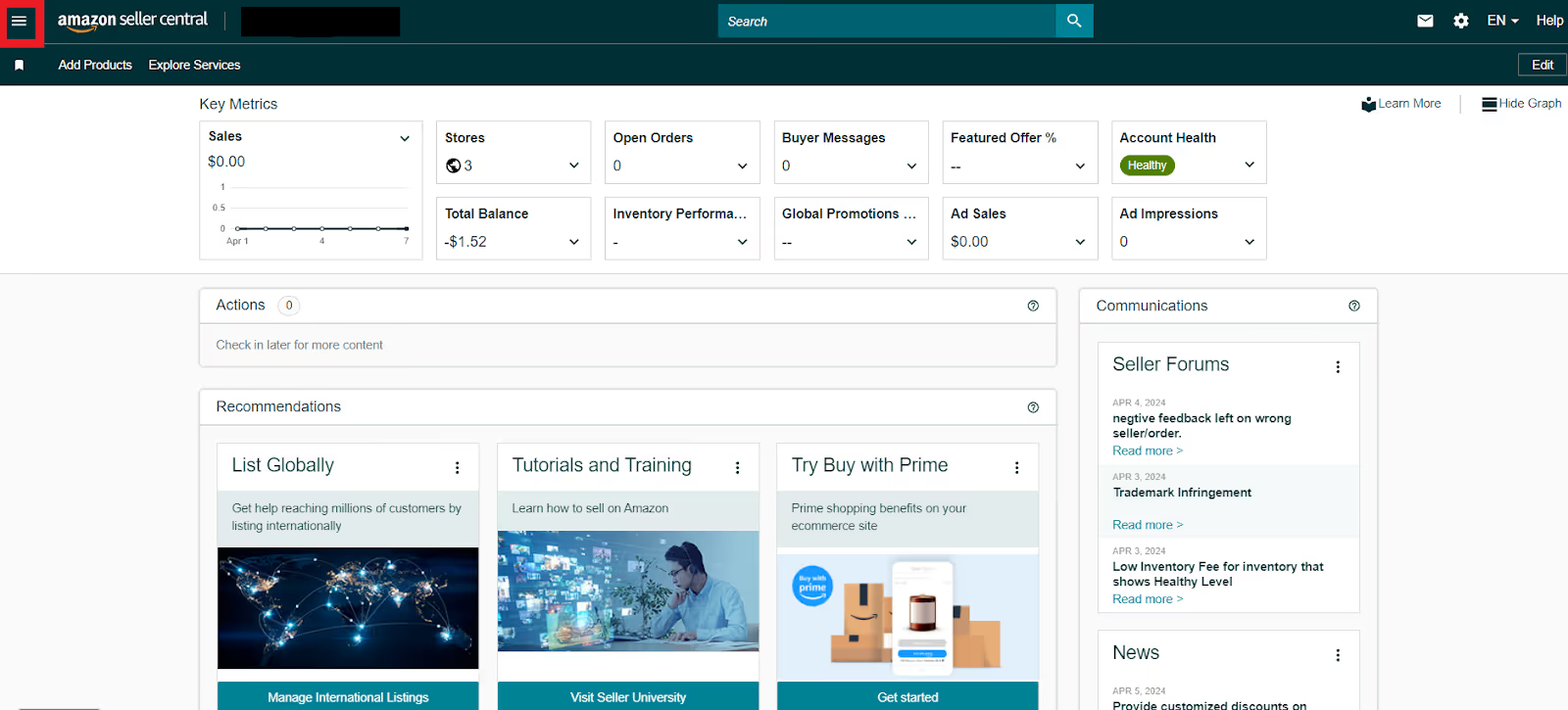
В этом меню вы увидите все основные функции, которые вы можете сделать в Seller Central.

Краткое описание того, чем вы можете заниматься в Seller Central
Amazon Seller Central организует ваш бизнес по различным разделам для эффективного управления. Давайте рассмотрим, что вы можете сделать в каждом из них.
Каталог
Этот раздел — основа вашего магазина. Здесь вы можете добавлять новые продукты с описаниями, изображениями и вариациями, а также улучшать списки продуктов.
Инвентарь
Здесь вы можете отслеживать уровень запасов и эффективно управлять им. Вы можете управлять своими FBA а также FBM инвентарем и продавать по всему миру. Вы можете видеть, сколько товаров у вас есть в наличии, а также просматривать и обновлять состояние запасов и цены.
Отгрузки
В этом разделе вы можете управлять тем, как ваши продукты доходят до клиентов. Вы можете создавать отгрузки FBA, чтобы отправить свои запасы в центры выполнения заказов Amazon. Вы также можете отслеживать поставки, чтобы отслеживать ход доставки вашего заказа Amazon и клиентам.
Ценообразование
Здесь вы можете ознакомиться с состоянием и рекомендациями цен, и отрегулировать или автоматизировать цены на продукты.
Заказы
В разделе Заказы вы можете просматривать заказы и управлять ими, просматривать отчеты по заказам, загружать файлы, связанные с заказами, и управлять ими для возвратов клиентов.
Реклама
Здесь вы можете продвигать свои продукты и охватывать более широкую аудиторию. Вы можете использовать Campaign Manager для создания кампаний PPC (с оплатой за клик) и управления ими, диспетчер контента A+ и зарегистрироваться в программе Amazon Vine для получения отзывов клиентов. Вы также можете создавать специальные предложения, купоны, эксклюзивные скидки Prime и рекламные акции.
Магазины
Stores позволяет создать витрину с индивидуальным брендом для демонстрации ваших продуктов.
Рост
В этом разделе представлены инструменты и ресурсы, которые помогут развивать свой бизнес. Вы можете найти рекомендации Amazon по продуктам и 50 вакансий всех типов, ранжированных по степени влияния, изучить программы по увеличению продаж и ознакомиться с персонализированным списком ваших продуктов, пользующихся спросом на других международных торговых площадках.
Полезная информация: Как продавать на Amazon от Alibaba: полное руководство
Amazon против Etsy: какой вариант лучше для вас?
Продажа на Amazon или eBay: что лучше
Аналитика
Здесь вы получите ценную информацию об эффективности своего бизнеса. Вы можете получить доступ к Amazon Selling Coach и различным типам отчетов, включая отчеты о бизнесе, выполнении заказов, рекламе, возвратах и запасах. Вы также можете использовать библиотеку налоговых документов.
Платежи
В этом важном разделе вы можете просматривать свои доходы и управлять балансом своего счета. Здесь вы можете получить доступ к панели управления платежами, запросить отчеты о платежах и использовать конвертер валют.
Состояние учетной записи
Этот раздел позволит вам сохранить хорошую репутацию на Amazon. Вы можете получить доступ к панели управления состоянием учетной записи и рейтингу состояния учетной записи, а также отслеживать показатели эффективности, чтобы убедиться, что ваша учетная запись соответствует требованиям Amazon к продажам. Вы также можете устранить любые нарушения правил и решить любые проблемы, которые могут ограничить ваши привилегии на продажу. Вы можете получить доступ к менеджеру отзывов, гарантиям от А до Я и заявкам о возврате платежа.
Полезная информация: Состояние аккаунта Amazon: руководство для продавцов FBA
Что такое рейтинг работоспособности аккаунта продавца Amazon?
Как справиться с негативными отзывами на Amazon
Создание репутации магазина Amazon — все, что нужно знать продавцам
Приложения и сервисы
Здесь вы можете расширить функциональные возможности Seller Central с помощью сторонних интеграций. Вы можете заходить в магазин приложений Selling Partner Appstore, управлять приложениями и изучать сервисы.
B2B
Если вы продаете компаниям, в этом разделе представлены инструменты для управления операциями B2B. Здесь вы можете получить доступ к B2B Central, продуктовым предложениям, управлять ценовыми предложениями, создавать и редактировать свой бизнес-профиль, а также добавлять бизнес-сертификаты, принадлежащие меньшинствам, ветеранам или женщинам. Вы можете добавить корпоративные цены и оптовые скидки, а также предложения по продаже чехлов.
Бренды
Здесь владельцы брендов, зарегистрированные в реестре брендов Amazon, получают доступ к странице «Создайте свой бренд». Это помогает создавать и развивать собственный бренд. Здесь вы также можете зарегистрироваться в реестре брендов Amazon.
Изучите
С помощью Learn вы можете получить доступ к ресурсам и учебным материалам Amazon, чтобы стать профессиональным продавцом. В этом разделе вы можете использовать Университет Селлера, форумы и читать последние новости.
Как начать продавать с помощью Amazon Seller Central?
Чтобы начать продавать с помощью Amazon Seller Central, вы должны выполнить ряд важных шагов. Важно понять их, чтобы иметь четкое представление о том, как работает процесс продажи на Amazon. Вот дорожная карта, которая поможет вам начать продавать на Amazon через Seller Central.
Этапы продаж с помощью Amazon Seller Central
Шаг 1. Выберите свой план продаж
- Индивидуальный план (0,99 доллара США за проданный товар) идеально подходит для обычных продавцов с ограниченным количеством товаров;
- Профессиональный план (39,99 долларов в месяц) подходит для серьезных продавцов с большим объемом продаж. Он открывает такие функции, как массовая загрузка продуктов и расширенные рекламные инструменты.
Шаг 2 Создайте свою учетную запись Seller Central
- Перейдите на сайт https://sell.amazon.com/ и нажмите «Создать учетную запись продавца Amazon»;
- Предоставьте свою деловую информацию, налоговую информацию и банковские реквизиты;
- Выберите план продаж и завершите процесс регистрации.
Шаг 3 Исследования и исходные продукты
- Определите прибыльные продукты, соответствующие вашим интересам и бюджету. Рассмотрите возможность использования таких инструментов поиска продуктов, как Seller Assistant исследовать спрос на продукцию и конкуренцию;
Примечание. Seller Assistant это комплексное программное обеспечение для поиска продуктов, которое помогает продавцам Amazon быстро находить высокоприбыльные предложения. Он сочетает в себе три расширения: Seller Assistant Browser Extension, и IP-Alert Chrome Extension от Seller Assistant и VPN от Seller Assistant, Инструменты для продавцов Amazon: Price List Analyzer,Brand Analyzer,Seller Spy, Bulk Restrictions Checker, и Интеграция API, а также функции: Storefront Widget,SIde Panel View,FBM&FBA Profit Calculator, Quick View, ASIN Grabber,Конвертер UPC/EAN в ASIN, Stock Checker,IP-Alert, и Restrictions Checker.
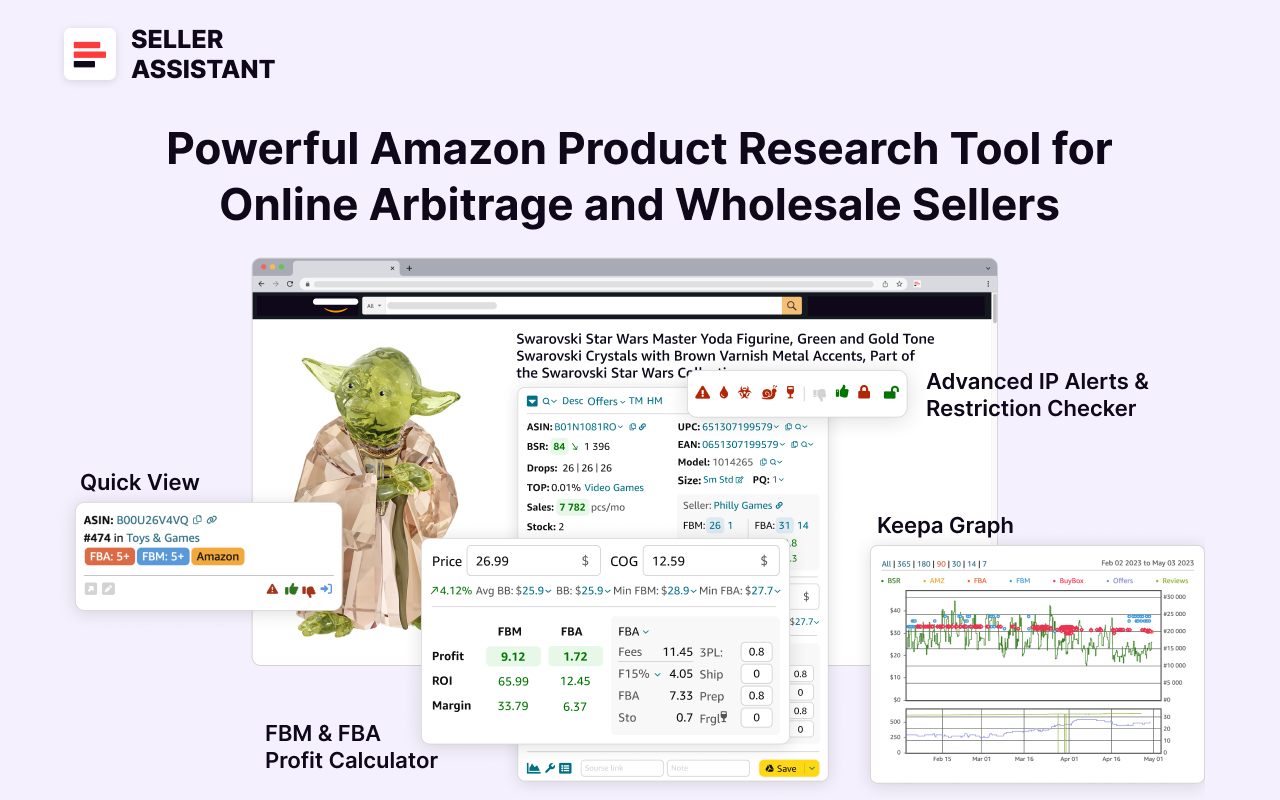
- Закупайте свою продукцию у надежных поставщиков. Вы можете покупать арбитражные товары онлайн или в розницу, оптом или по прямой доставке. Вы также можете создать свой собственный бренд под собственной торговой маркой.
Шаг 4. Разместите свои продукты на Amazon
- Если вы продаете товар, который уже есть в каталоге Amazon, найдите подходящий товар и добавьте свое предложение;
- Если вы продаете продукт, которого нет в каталоге Amazon, создайте новое объявление, напишите интересные названия и описания продуктов, используйте высококачественные изображения продуктов и оптимизируйте свои объявления с помощью релевантных ключевых слов, чтобы повысить рейтинг продуктов в поиске.
Шаг 5 Настройте свой инвентарь и цены
- Определите свои потребности в хранении данных. Если вы выберете FBA (Fulfillment by Amazon), вам необходимо будет отправить свой инвентарь в центры выполнения заказов Amazon;
- Устанавливайте конкурентоспособные цены, учитывая стоимость продукта, стоимость доставки и комиссию Amazon за продажу.
Шаг 6. Запустите свои продукты
Как только ваши объявления будут готовы и инвентарь будет готов, активируйте их и разместите их на Amazon.
Шаг 7 Получайте деньги и повторяйте
Когда вы видите, что ваш инвентарь скоро будет распродан, своевременно заказывайте новые продукты, чтобы избежать их нехватки.
Полезная информация: Бизнес-модели Amazon: как выбрать правильную?
Глоссарий Amazon для продавцов
Обзор расширения Seller Assistant
Помощник продавца — лучший инструмент для онлайн-арбитража Amazon
Как создать учетную запись Amazon Seller Central?
Чтобы начать продавать на Amazon, вы должны создать учетную запись Amazon Seller Central. Ниже приведено краткое пошаговое руководство, как это сделать.
Пошаговое создание учетной записи в Amazon Seller Central
Шаг 1. Подготовьте свои деловые и личные данные
Шаг 2 Выберите индивидуальный или профессиональный план продаж
- Выберите индивидуальный план, если вы хотите время от времени продавать отдельные продукты. С вас будет взиматься плата в размере 0,99 доллара США за каждую проданную единицу. Этот план подойдет вам, если вы собираетесь продавать менее 40 товаров в месяц.
- Профессиональный план — прекрасная возможность, если вы продаете много товаров ежемесячно. По профессиональному плану вы будете платить 39,99 долларов в месяц. Учетная запись Professional сэкономит вам деньги, если вы планируете продавать более 40 товаров в месяц. Кроме того, план Professional предоставляет вам доступ ко многим маркетинговым инструментам и инструментам отчетности. Вы можете претендовать на участие в программе Buy Box, участвовать в различных программах для продавцов и многое другое.
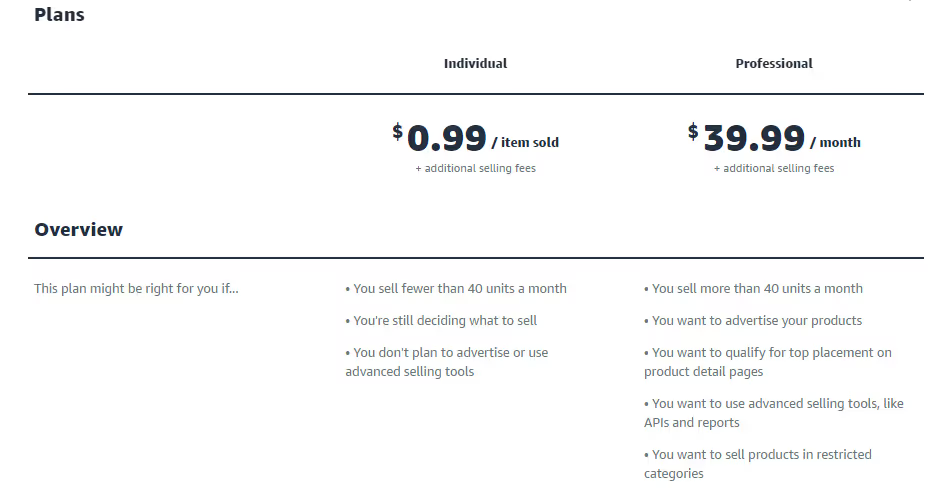
Шаг 3 Откройте «Начните продавать с Amazon» страницу авторизации.
- Если вы хотите подписаться на профессиональный план, нажмите кнопку «Зарегистрироваться».
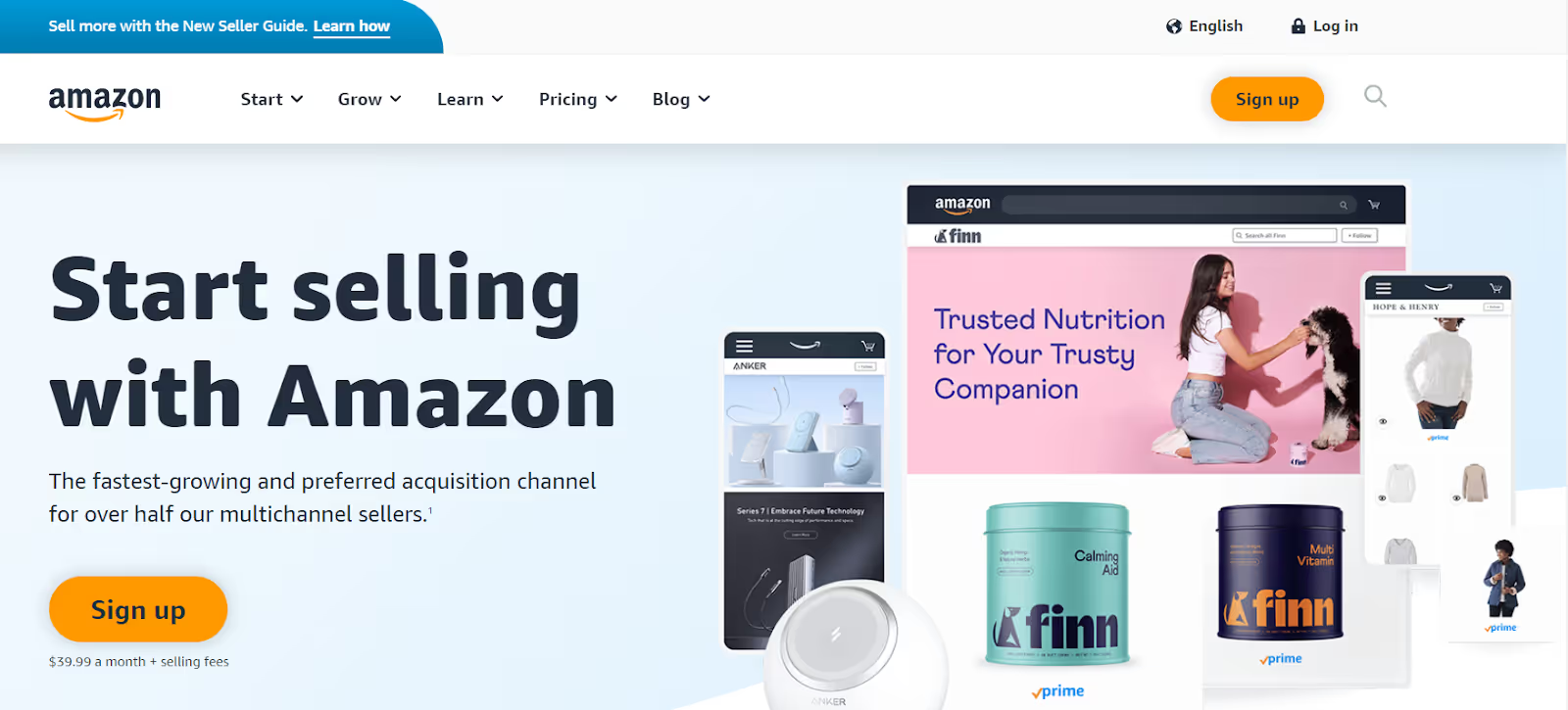
- Если вы хотите подписаться на индивидуальный план, прокрутите страницу вниз и нажмите «Зарегистрироваться, чтобы стать индивидуальным продавцом».
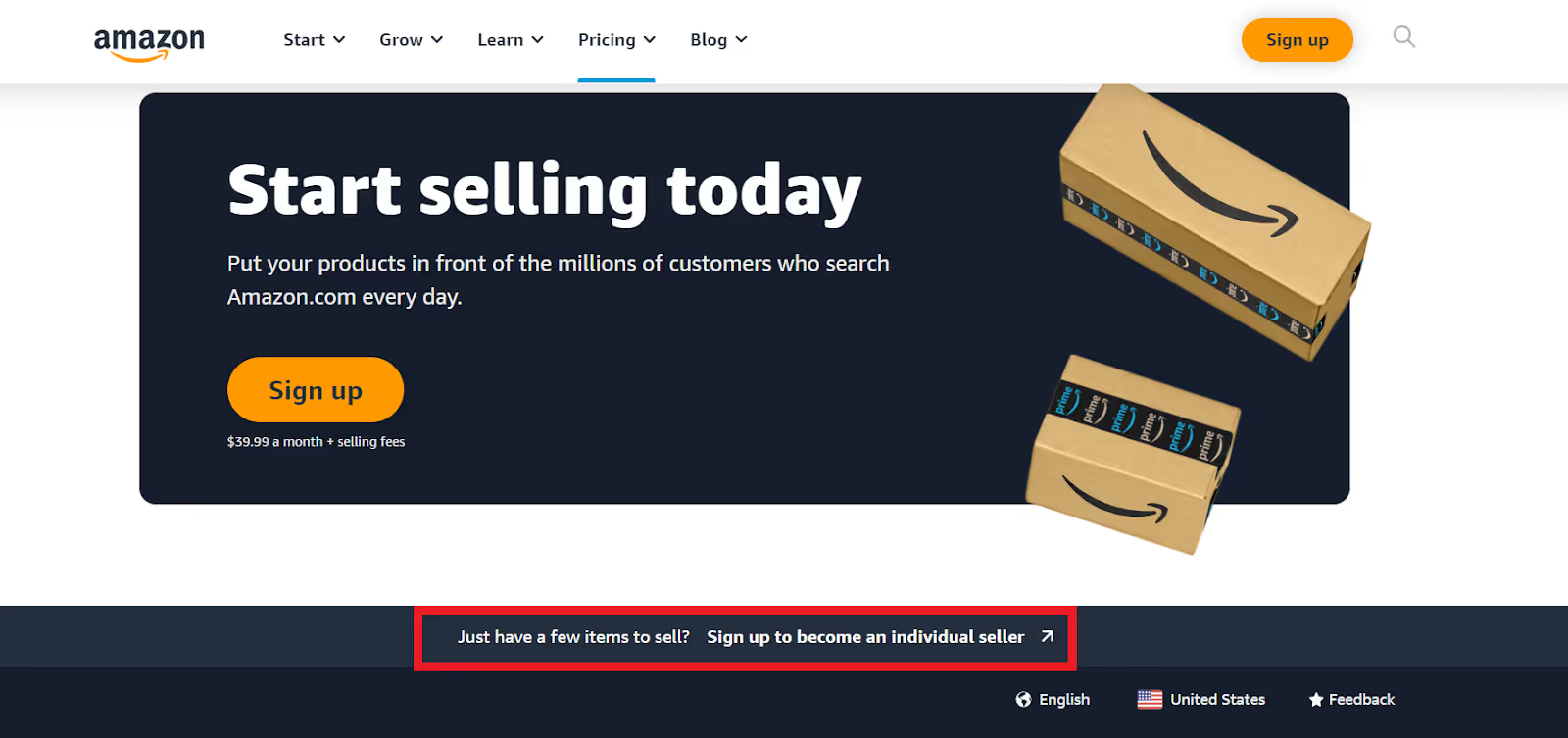
Шаг 4. Введите адрес электронной почты и пароль
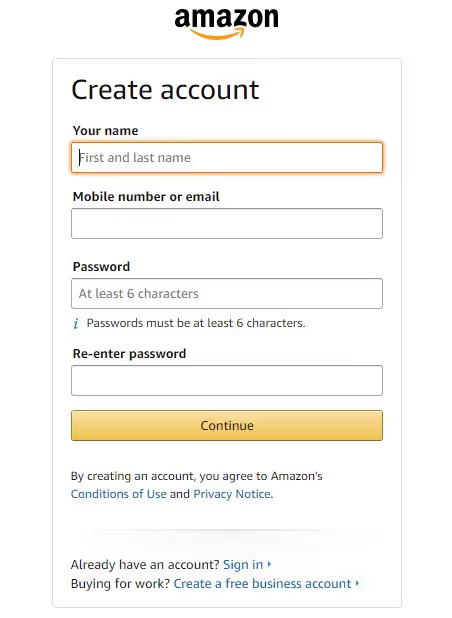
Шаг 5 Добавьте местоположение и тип бизнеса
Шаг 6. Введите свои личные и деловые данные
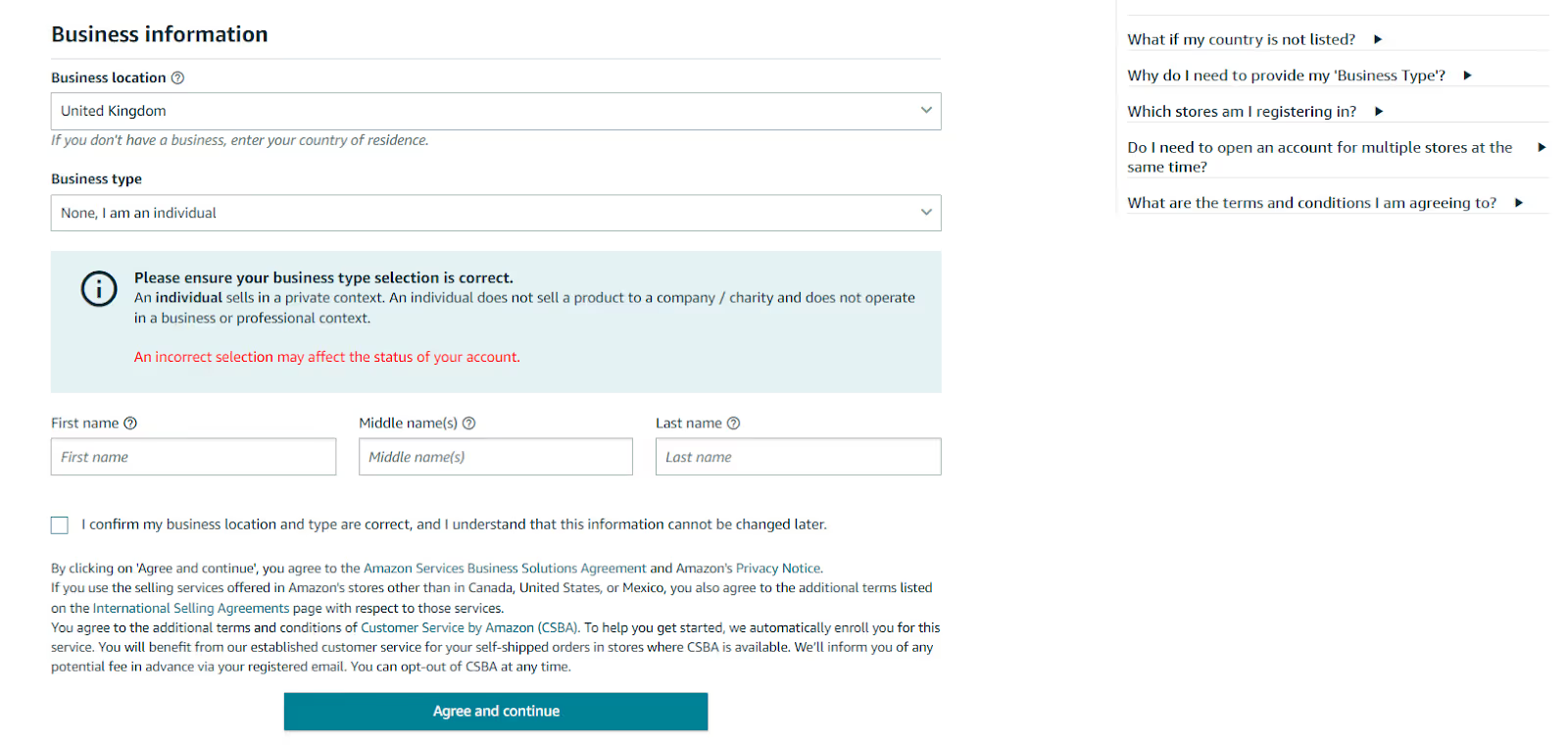
Шаг 7 Заполните и подтвердите данные основного контактного лица
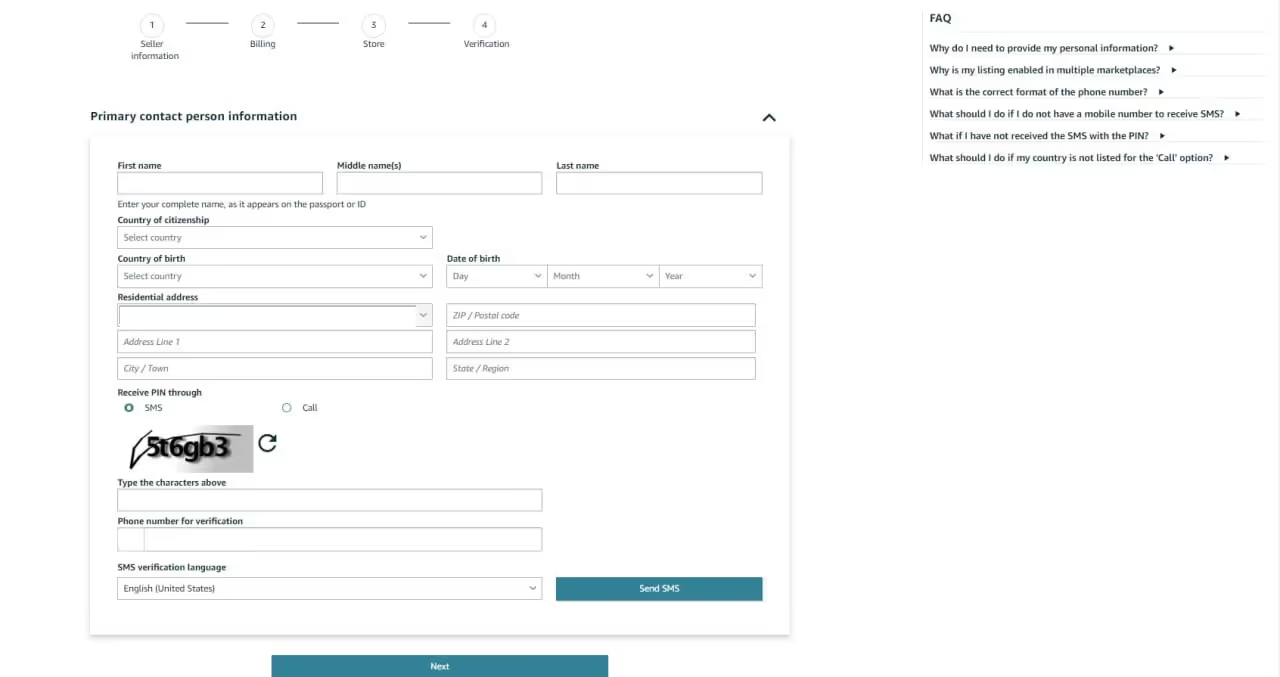
Шаг 8 Введите способ оплаты.
Шаг 9. Укажите название вашего магазина Amazon.
Шаг 10. Подтвердите свою личность.
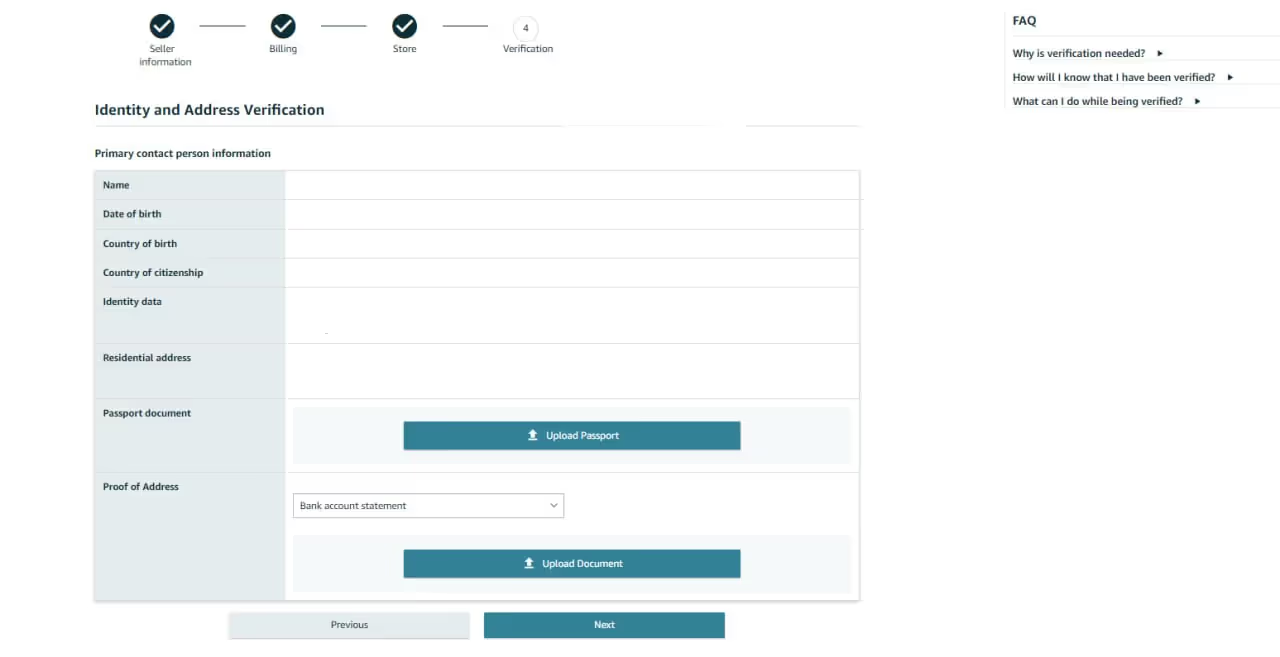
Шаг 11 Amazon попросит вас запланировать видеозвонок с сотрудником Amazon для завершения проверки для подтверждения введенных данных. Подождите, пока Amazon одобрит вашу учетную запись.
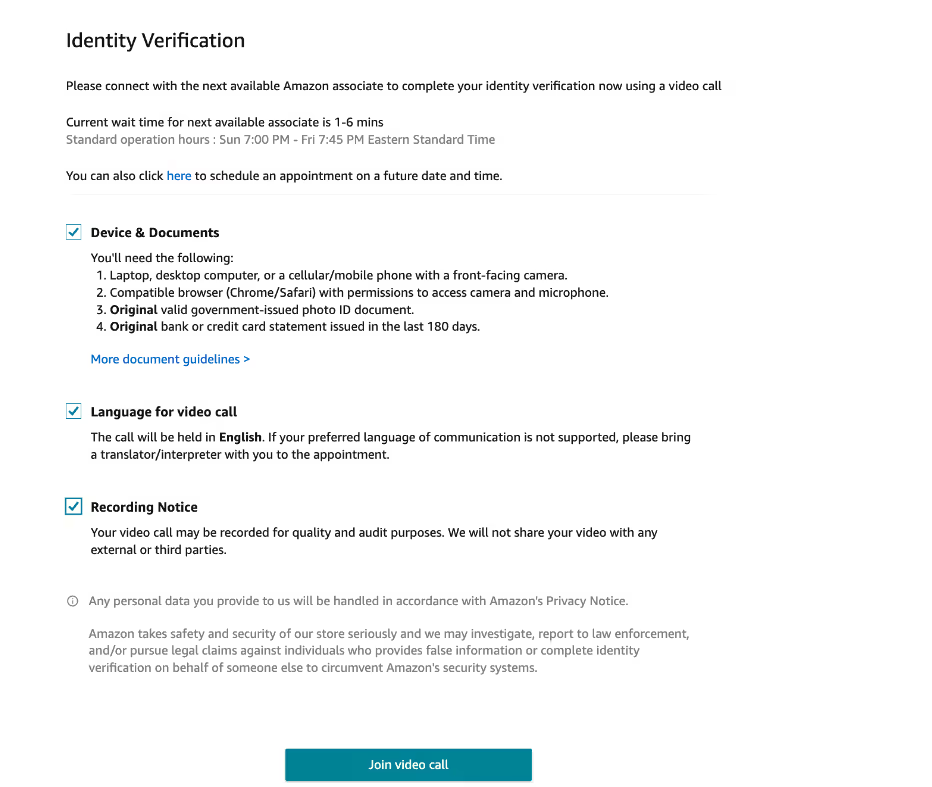
Полезная информация: Как создать учетную запись Amazon Seller Central
Как продавать на Amazon в качестве индивидуального продавца — полное руководство
Как найти продукты для Amazon?
Одна из сложных задач продавцов FBA заключается в том, чтобы найти выгодные предложения для Amazon FBA. Для этого вы должны провести исследование продукта. Вы можете эффективно сделать это с помощью Seller Assistant — популярная платформа для поиска продуктов, которая помогает находить выгодные продукты для продажи на Amazon.
Вот какие продукты следует искать и как с помощью Seller Assistant.
Продукты, пользующиеся большим спросом
Определите модные товары, которые в настоящее время пользуются большим спросом и популярностью, но имеют меньшую конкуренцию. Для этого ознакомьтесь с Best Seller Rank(BSR), предложение Buy Box, конкуренция и потенциальные показатели продаж с помощью Seller Assistant. Для удобства оценки эти цифры отображаются на страницах продуктов и поиска Amazon.

BSR должен быть низким (ниже 100 000). Buy Box цены не должны постоянно расти и падать, чтобы избежать острой конкуренции. Текущая цена продажи Buy Box должна дать вам достаточно маржи прибыли.
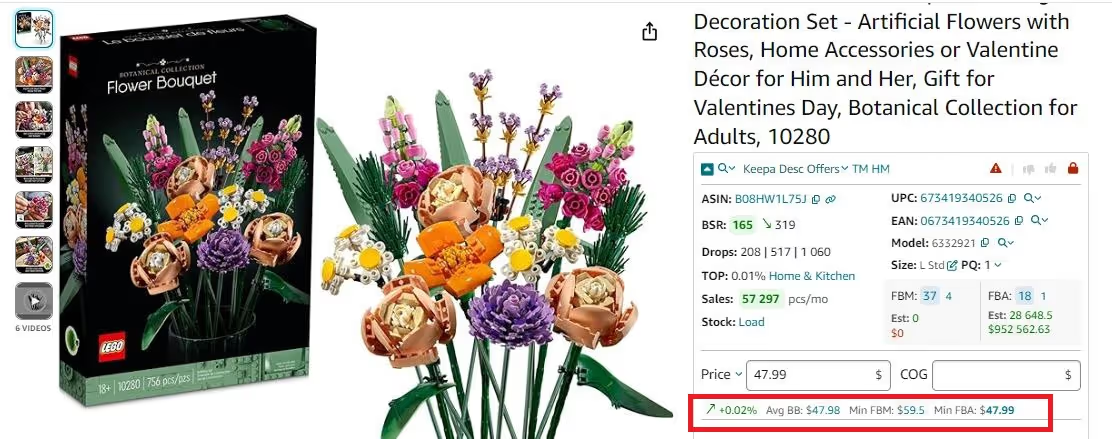
Количество продавцов FBA должно варьироваться от 3 до 15, чтобы продукт не был слишком конкурентоспособным.
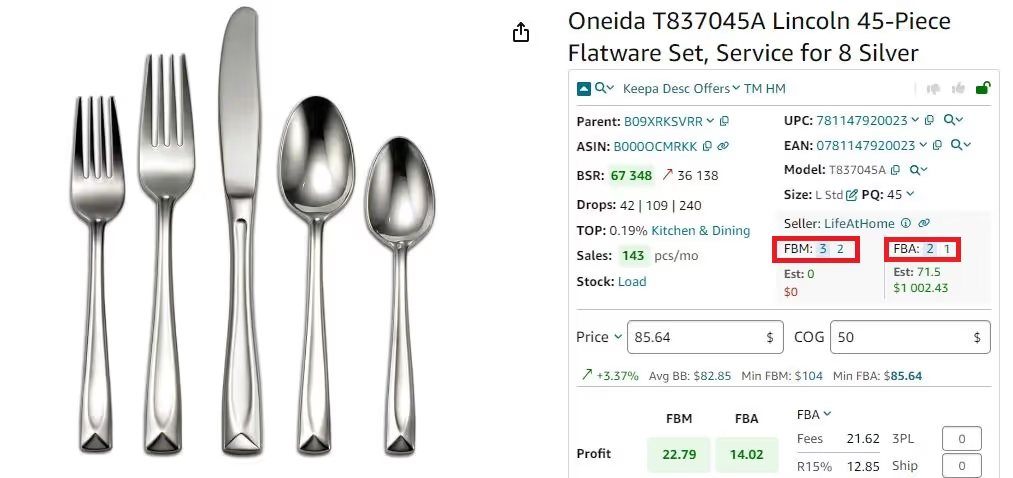
Обеспечьте прибыль
Чтобы обеспечить хорошую прибыль, сосредоточьтесь на товарах, которые можно продать по более высокой цене, чем вы заплатили за них. Используйте FBM&FBA Profit Calculator в Seller Assistant для определения прибыли, маржи и рентабельности продукта. Продукт с рентабельностью инвестиций более 10% пригоден для продажи.
Полезная информация: Самые важные показатели продавцов Amazon для компаний FBA

Избегайте жалоб на интеллектуальную собственность
Избегайте продажи продуктов, связанных с интеллектуальной собственностью, или других жалоб, которые могут привести к проблемам и финансовым потерям. Проверьте наличие жалоб на интеллектуальную собственность о продукте и его типе с помощью IP-оповещение функции в Seller Assistant. Красный треугольник указывает на жалобу на интеллектуальную собственность, а красный значок замка — на ограничение.
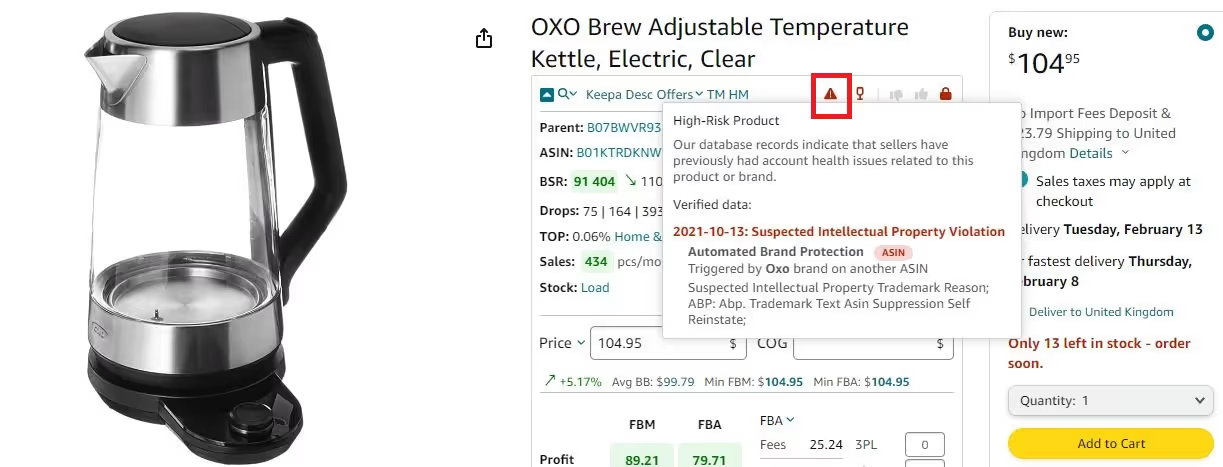
Полезная информация: Какие продукты следует избегать продажи на Amazon?
Придерживайтесь простых в продаже продуктов
Выбирайте легко продаваемые товары, пользующиеся большим спросом и простые в отправке, без особых требований, таких как негабаритные или плавящиеся товары. Оповещения Seller Assistant, отмеченные соответствующими значками, содержат информацию о таких товарах.
Примечание. Seller Assistant является доверенным партнером Amazon. Вы можете найти Seller Assistant в Amazon Партнеры по продажам Appstore.

Как добавить товары в Seller Central?
На Amazon есть два типа продуктов: те, которые уже есть в каталоге Amazon, и те, которых нет в Amazon. Вы должны перечислять эти типы продуктов по-разному.
Список существующих продуктов Amazon
Существующие продукты добавляются в списки, уже созданные на Amazon. Если вы перепродаете другие бренды через онлайн-арбитраж, розничный арбитраж, оптовую продажу или дропшиппинг, скорее всего, ваши продукты уже есть на Amazon. Согласно правилам Amazon, вы не можете создавать дубликаты объявлений об одном и том же продукте. Ваше предложение должно быть добавлено в тот же список вместе с предложениями других продавцов.
Полезная информация: Как добавить вариант в существующий список Amazon
Пошаговое перечисление существующих продуктов
Шаг 1. Перейдите в свою учетную запись Seller Central. В боковом навигационном меню выберите «Каталог» > «Добавить товары».

Шаг 2 В строке поиска в разделе «Найдите свои продукты в каталоге Amazon» найдите свой продукт по названию, описанию или ключевым словам.

Шаг 3 Найдите свой продукт в списке, выберите условие и нажмите «Продать этот продукт».

Шаг 4: Создайте свое предложение: добавьте цену продажи (стандартная цена), состояние продукта (тип условия предложения) и канал исполнения (Fulfillment by Merchant— FBM, где вы сами производите продукцию, или Fulfillment by Amazon — FBA, где Amazon забирает, упаковывает и отправляет ваши продукты за отдельную плату).

Шаг 5 Нажмите «Сохранить и закончить».
Полезная информация: Советы по продажам Amazon FBA
Глобальные продажи Amazon: как продавать на международном уровне
Как разместить новые продукты на Amazon?
Если вы собираетесь продавать продукт, которого нет на Amazon, вам необходимо создать новый список. В основном новые продукты выпускаются под собственной торговой маркой.
Пошаговое размещение новых продуктов на Amazon
Шаг 1. Перейдите в свою учетную запись Seller Central. В боковом навигационном меню выберите «Каталог» > «Добавить товары» > «Перечислите свои продукты». Нажмите кнопку «Пустая форма» над строкой поиска и кнопку «Пуск» ниже.

Шаг 2: Введите название продукта и подтвердите основную категорию продуктов, указанную Amazon (или измените ее).

Шаг 3 Добавьте бренд и идентификатор продукта и нажмите «Далее».

Шаг 4. Amazon попросит вас получить авторизацию бренда. Нажмите «Подать заявку на продажу» и укажите необходимую информацию. Дождитесь одобрения.

Шаг 5 После получения разрешения заполните описание, сведения о продукте и предложении, а также при необходимости добавьте документы по безопасности и соответствию требованиям.
Шаг 6. Нажмите «Сохранить и закончить».
Как управлять заказами в Seller Central?
В вашем Центре продавцов существует два типа ордеров: FBM, или Fulfillment by Merchant, а также FBA, или Fulfillment by Amazon.
FBM — это когда вы, как продавец, сами занимаетесь упаковкой и отправкой заказов. Когда вы используете метод выполнения заказов FBM, важно отправлять заказы как можно скорее, чтобы избежать задержек или негативных отзывов клиентов.
FBA — это когда вы отправляете свой инвентарь на склады Amazon, а платформа за отдельную плату отвечает за комплектацию, упаковку, доставку заказов и обслуживание клиентов от вашего имени.
Благодаря FBA Amazon отвечает за вашу логистику, экономя ваше время и нервы. Однако по-прежнему важно отслеживать уровень запасов и обеспечивать отправку достаточного количества товаров на склады Amazon для удовлетворения спроса. Кроме того, вы должны позаботиться о доставке инвентаря в центры выполнения заказов Amazon.
Полезная информация: Amazon Seller Central и Центр поставщиков
Как разместить товары на Amazon — полное руководство
Как создать лучшее описание продукта Amazon, которое будет занимать высокие позиции в поиске
Пошаговое управление заказами FBM
Шаг 1. Нажмите «Заказы» в меню навигации и выберите «Управление заказами».

Шаг 2 Здесь вы увидите список текущего статуса ваших заказов (отложенные, отправленные, отмененные и т. д.).

Полезная информация: FBA против FBM: что лучше для продавцов Amazon?
13 способов заработать на Amazon
Отправка инвентаря FBA в Amazon шаг за шагом
Шаг 1. Если вы хотите отправить инвентарь в центры выполнения заказов Amazon, нажмите «Отгрузки» в боковом навигационном меню и выберите «Отправить в Amazon».
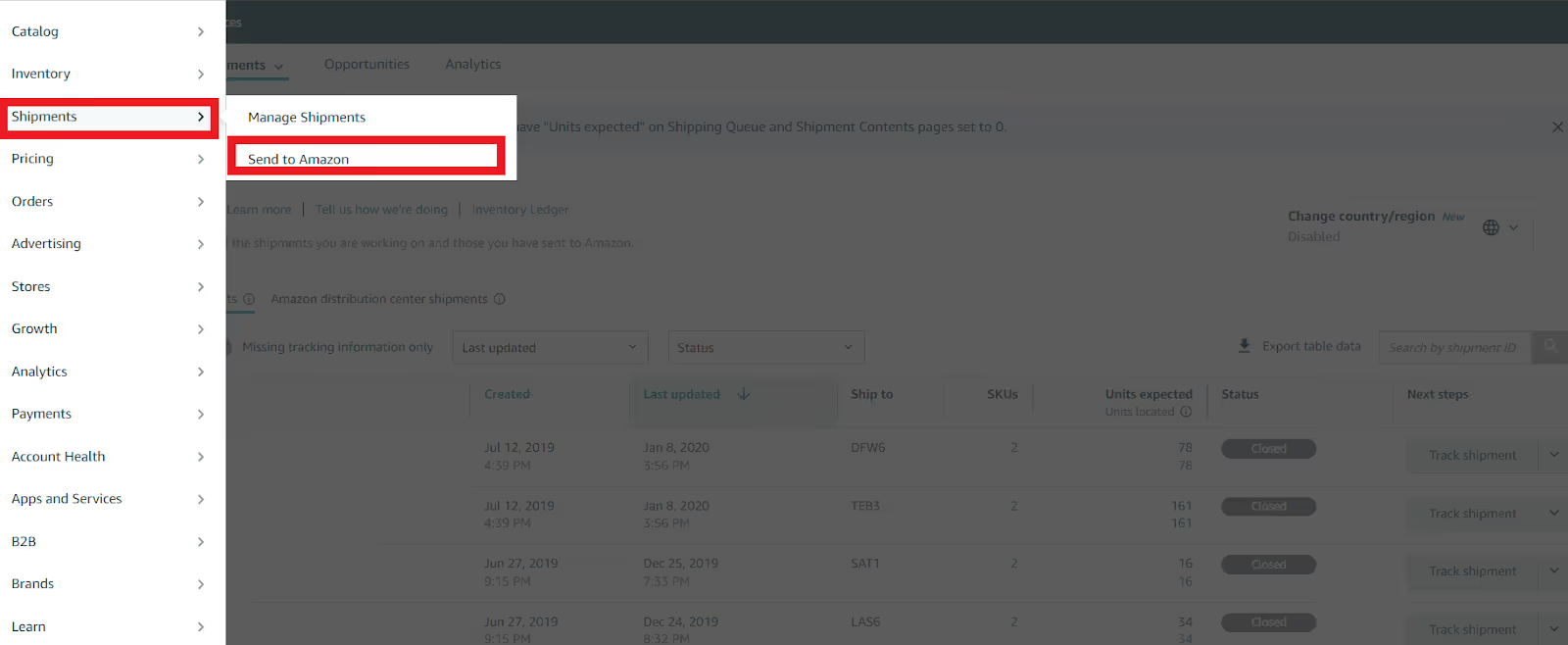
Шаг 2 На странице «Отправить на Amazon» создайте план доставки. Выберите товары, которые вы хотите отправить, и количество единиц, а также добавьте руководство по подготовке.

Пошаговое управление заказами FBA
Шаг 1. Нажмите «Отгрузки» в боковом навигационном меню и выберите «Управление отгрузками».

Шаг 2 Здесь вы увидите очередь доставки и сможете отслеживать статус заказа FBA.

Полезная информация: 13 правил исследования продуктов OA, проверенных болью и выгодой продавца AmazonОптовая продажа Amazon: все, что вам нужно знать
Новая стратегия дропшиппинга, соответствующая политике Amazon
Как управлять запасами в Seller Central?
Управление запасами — основа успешного бизнеса Amazon. Это гарантирует, что у вас будет достаточно запасов для удовлетворения спроса клиентов, не зацикливаясь на избыточных продуктах. В Центре продавцов вы можете внимательно отслеживать уровень запасов и управлять им.
Пошаговый мониторинг инвентаря
Шаг 1. Нажмите «Инвентарь» в боковом меню навигации и выберите «Управление всем инвентарем».

Шаг 2 На странице «Управление запасами» получите доступ к важным данным о продукте. Некоторый текст
- Данные инвентаризации доступны в разделе Управление запасами
- Статус;
- Изображение;
- НЕБОСКРЕБ;
- Состояние;
- название продукта;
- ТАЗИН;
- Дата создания;
- Дата изменения статуса;
- Доступный инвентарь;
- Ориентировочная плата за проданную единицу продукции;
- Цена и стоимость доставки;
- Ценовой статус;
- Цена для бизнеса плюс доставка;
- Право на участие в акции Buy Box (популярное предложение).
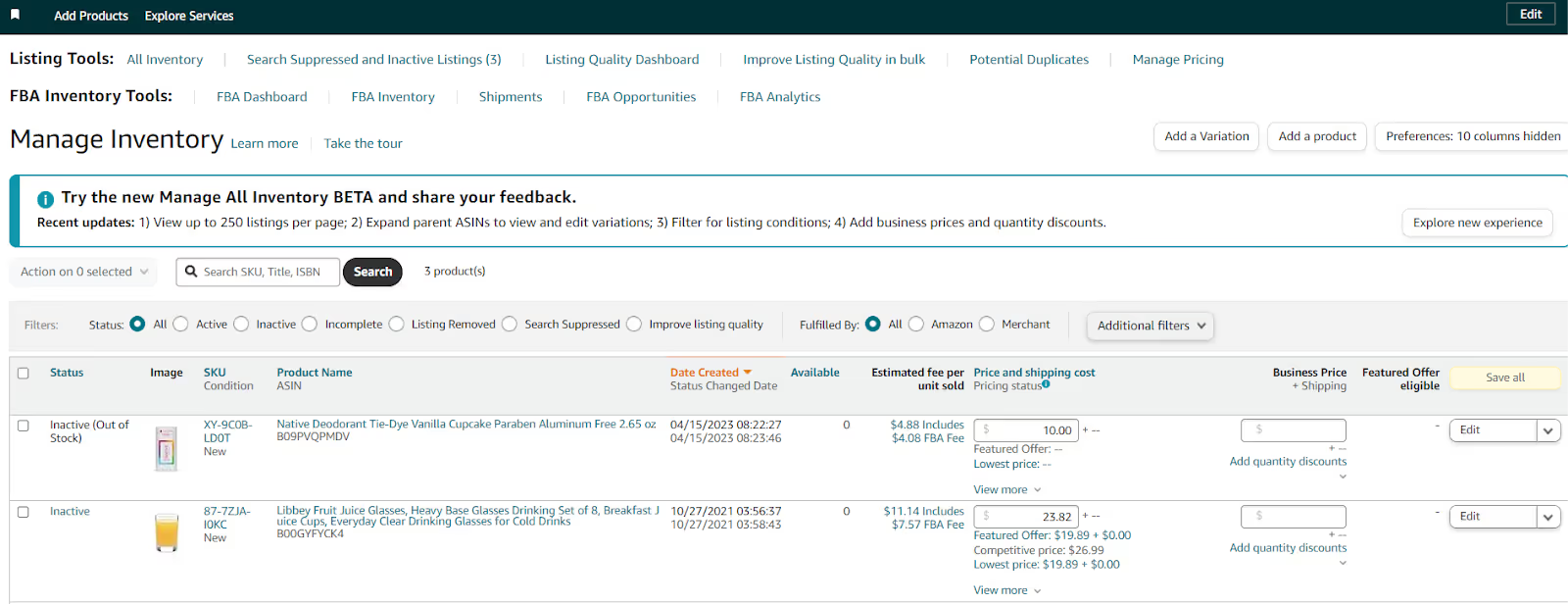
Что вы можете сделать в Seller Central после продажи?
Продажа на Amazon — отличный первый шаг, но еще многое предстоит сделать, чтобы ваш бизнес оставался прибыльным. Вот что вы можете сделать в Seller Central после продажи, чтобы увеличить продажи и оптимизировать производительность.
Этапы послепродажного обслуживания в Seller Central
Шаг 1. Создавайте предложения и акции
- Стимулируйте покупки, предлагая целевые предложения и рекламные акции. Это может побудить клиентов изучить другие ваши продукты и увеличить среднюю стоимость заказа;
- Seller Central позволяет создавать предложения, купоны, эксклюзивные скидки Prime и рекламные акции.
Шаг 2 Стратегическая реклама
- Используйте целевые рекламные кампании для привлечения новых клиентов, которые могут быть заинтересованы в аналогичных продуктах;
- Seller Central предоставляет рекламные инструменты для создания кампаний PPC (с оплатой за клик);
- Используйте данные о клиентах и историю покупок для создания целевых кампаний и повышения рентабельности расходов на рекламу (ROAS) и затрат на рекламу (ACOS).
Шаг 3 Мониторинг производительности и аналитика
- Seller Central предлагает исчерпывающие отчеты и аналитику. Отслеживайте ключевые показатели, такие как тенденции продаж, коэффициенты конверсии и отзывы клиентов, чтобы понять, что работает, а что нуждается в улучшении.
- Анализируйте данные, чтобы определить самые продаваемые продукты, прибыльные категории и области, нуждающиеся в улучшении.
- На основе этих данных найдите способы оптимизации продаж, стратегий ценообразования и управления запасами.
Шаг 4. Эффективное управление возвратами
- Если вы являетесь продавцом FBM, Seller Central позволяет управлять запросами на возврат, возвращать средства и отслеживать возвращенные товары;
- Если вы являетесь продавцом FBA, быстро и профессионально отвечайте на запросы клиентов, чтобы решить любые проблемы, связанные с возвратом товара.
Как создавать предложения, акции и купоны в Seller Central?
Предложения, акции и купоны могут стать отличным способом привлечения клиентов и повысить продажи. Однако вы должны помнить, что скидки следует использовать стратегически и не слишком часто, так как вы не хотите приучать клиентов покупать у вас только во время распродаж.
Пошаговое создание предложений, рекламных акций и купонов
Шаг 1. Нажмите «Реклама» в меню навигации и выберите «Предложения, акции или купоны».

Шаг 2 Чтобы создать рекламную акцию, выберите тип рекламной акции, которую вы хотите создать (скидка, скидка в процентах, купи одну и т. д.) и задай детали (размер скидки, минимальная сумма покупки, даты начала и окончания и т. д.). Ознакомьтесь с рекламной акцией, отправьте ее на проверку и дождитесь одобрения.

Шаг 3 Чтобы заключить предложение (Best Deal или Lightning Deal) для конкретного мероприятия Amazon, просмотрите мероприятия, на которых вы имеете право заключать сделки. Выберите нужные продукты, запланируйте и настройте сделку. Отправьте его на проверку и дождитесь одобрения.
Шаг 4. Чтобы создать купон, на странице «Купоны» выберите «Создать новый купон» в правом верхнем углу, выберите продукт, название и ASIN, заполните данные и отправьте.

Полезная информация: 10 причин, по которым люди терпят неудачу в онлайн-арбитраже Amazon FBA
Онлайн-арбитраж для начинающих
Как получить доступ к рекламе в Seller Central?
Реклама — отличный инструмент для продвижения ваших продуктов и увеличения продаж. На Amazon вы можете создавать рекламу спонсорских товаров. Продавцы, зарегистрированные под торговой маркой, также могут создавать рекламу спонсорских брендов и спонсорскую медийную рекламу.
Пошаговое создание рекламной кампании
Шаг 1. На вкладке «Реклама» в боковом навигационном меню Seller Central перейдите в «Диспетчер кампаний».

Шаг 2 Выберите одну или несколько стран, в которых вы хотите создать кампанию, и нажмите «Создать кампанию».

Шаг 3 Укажите тип кампании (спонсорские продукты, бренды или спонсорская медийная реклама).
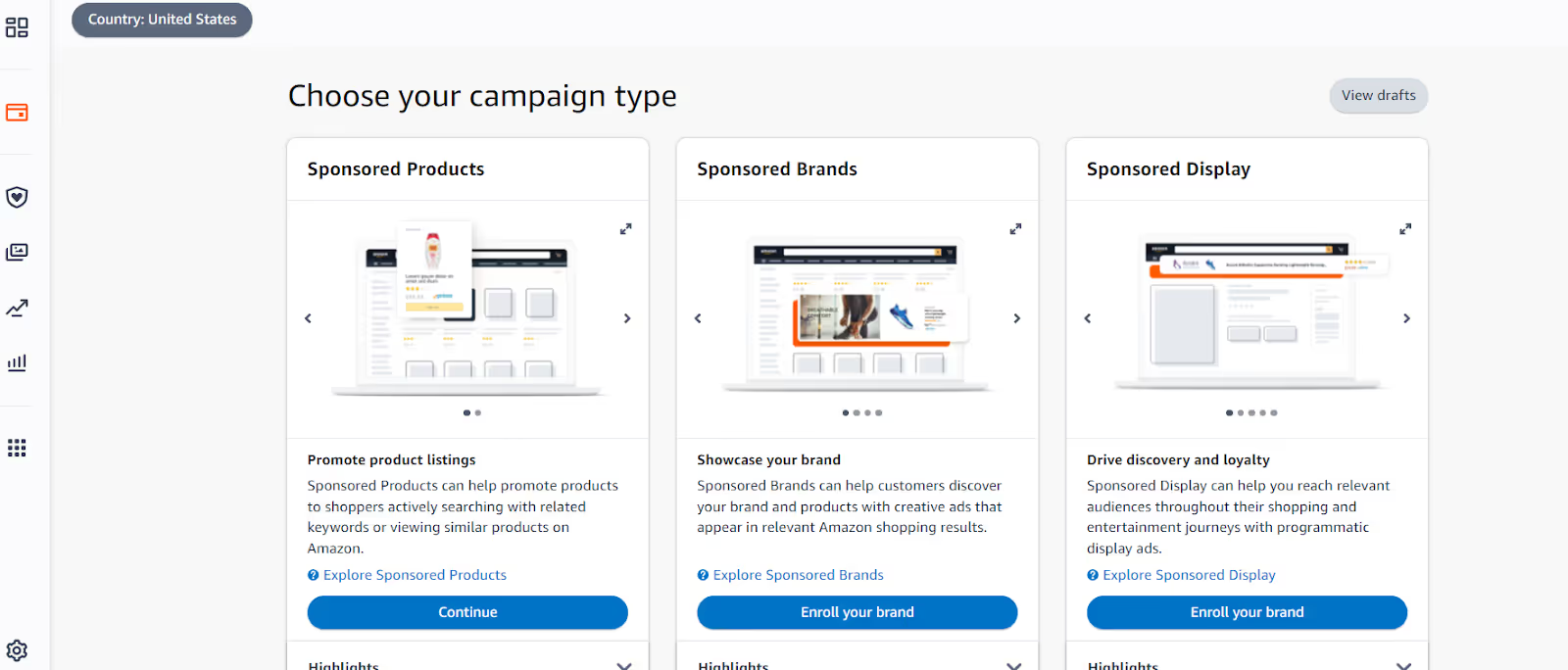
Шаг 4. Выберите продукт, ставку, стратегию кампании и другие сведения и нажмите «Запустить кампанию» в правом верхнем углу страницы.

Как использовать отчеты в Seller Central?
Бизнес-отчеты могут предоставить ценную информацию о ваших продажах, запасах, выполнении заказов, рекламе и возвратах. Amazon Seller Central предлагает множество отчетов, которые помогают продавцам отслеживать свою эффективность и выявлять тенденции.
Ценные отчеты Seller Central
Панель управления продажами
В этом отчете содержится обзор эффективности продаж, включая общее количество заказов, проданных единиц и выручку. Вы можете просматривать эти данные по дням, неделям или месяцам и фильтровать их по продуктам или рынкам.

Отчеты о выполнении заказов Amazon
Эти отчеты созданы для продавцов FBA. Отчеты включают инвентаризацию, продажи, платежи, льготы клиентам и вывоз товаров. Отчеты можно загрузить в формате (.csv) или в текстовом (.txt) формате.
Рекламные отчеты
Эти отчеты содержат данные о ваших рекламных кампаниях, включая показы, клики и конверсии. Вы можете использовать эти данные для оптимизации расходов на рекламу и повышения окупаемости инвестиций (ROI).

Отчет о возвратах
Отчет о возвратах содержит подробную информацию о возвратах клиентов. В нем указана дата возврата товара ()
информация о продукте, причина возврата и подробное описание.

Отчеты о выполнении
Отчеты о выполнении заказов включают множество различных отчетов о ваших запасах, комиссиях и объявлениях. В отчетах указаны продукты, которые вы перечислили на момент составления отчета. К ним относятся отчет об инвентаризации, отчет об активных объявлениях, инвентаризация, выполненная Amazon, и т. д. Вы можете выбрать и загрузить интересующий вас отчет.
Доступ к отчетам Seller Central
Чтобы получить доступ к отчетам Seller Central, в меню навигации нажмите «Аналитика» и выберите тип отчета, который хотите просмотреть.

Полезная информация: Amazon 3PL — полное руководство для продавцов
Лучшие инструменты искусственного интеллекта для продавцов Amazon
Как проверить состояние учетной записи в Seller Central?
Account Health — это политика Amazon, которая помогает продавцам оценивать и повышать эффективность и соответствие требованиям. Оно измеряется набором показателей на панели управления состоянием учетной записи в Центре продавцов.
Панель управления состоянием учетной записи Amazon отображает производительность вашего сервиса, соответствие политикам Amazon и эффективность доставки. Эти показатели показывают продавцам, соблюдают ли они политику продаж Amazon.
Полезная информация: Соответствие продуктовой политике Amazon — руководство для продавцов
Документы по соответствию требованиям продавцов Amazon
Пошаговый доступ к панели управления состоянием учетной записи
Шаг 1. Чтобы получить доступ к панели управления состоянием учетной записи, в боковом меню навигации нажмите «Состояние учетной записи», затем нажмите «Состояние учетной записи».

Полезная информация: Состояние аккаунта Amazon: руководство для продавцов FBA
Что такое рейтинг работоспособности аккаунта продавца Amazon?
Шаг 2 Вы попадете на панель управления состоянием учетной записи.

Полезная информация: Жалоба Amazon на интеллектуальную собственность: что нужно знать продавцам Amazon
Другие функции Amazon Seller Central
Помимо главного меню навигации, вы можете найти множество полезных опций в правом верхнем углу страницы Seller Central. Сюда входят «Настройки», «Сообщения» и «Помощь».
Настройки
В настройках вы можете найти информацию о своей учетной записи, включая идентификатор продавца, настроить настройки уведомлений,
измените пароль в настройках входа и управляйте настройками возврата и вариантами подарков.
Вы также можете изменить адрес доставки в настройках доставки, выбрать и изменить налоговые настройки, предоставить разрешения пользователям и просмотреть историю разрешений пользователей. Кроме того, вы можете добавить собственные данные о своей компании и политиках и подтвердить продажу государственным учреждениям США в разделе «Информация и правила», а также выбрать другие настройки Fulfillment by Amazon.
Как предоставить ребенку доступ к Amazon Seller Central?
Предоставление ребенку доступа к вашей учетной записи Amazon Seller Central может быть полезно, если вы хотите предоставить доступ к своей учетной записи Seller Central третьим лицам. Это может понадобиться, если вы используете агентство, виртуального помощника или своих сотрудников, которых называют «детьми», для помощи в продажах. Для ребенка можно настроить такие разрешения, как просмотр заказов или управление ими, доступ к отчетам или редактирование списков продуктов. Вы также можете ограничить их доступ, выбрав, к каким функциям они могут, а какие нет.
Предоставление ребенку доступа к Amazon Seller Central шаг за шагом
Шаг 1. Войдите в свою учетную запись Amazon Seller Central.
Шаг 2 Перейдите на вкладку «Настройки» в правом верхнем углу экрана. В раскрывающемся меню выберите «Разрешения пользователя».

Шаг 3 Нажмите кнопку «Добавить нового пользователя» на странице «Разрешения пользователя». Введите адрес электронной почты ребенка, к которому хотите предоставить доступ, и выберите тип пользователя «Другое». Нажмите кнопку «Отправить приглашение».

Шаг 4. Amazon отправит ребенку электронное письмо с инструкциями по доступу к учетной записи. Ребенок должен принять приглашение и создать новую учетную запись Amazon, если у него ее еще нет.
Шаг 5 Как только ребенок примет приглашение, он сможет получить доступ к вашей учетной записи Amazon Seller Central с предоставленными вами разрешениями.
Шаг 6. Чтобы управлять доступом ребенка к вашей учетной записи, вы можете перейти на страницу «Разрешения пользователя» и внести необходимые изменения.
Примечание: Очень важно предоставлять доступ только тем, кому вы доверяете, и ограничивать их разрешения, чтобы обеспечить безопасность вашей учетной записи Amazon.
Полезная информация: Безопасный способ проверить ограничения продуктов Amazon для виртуальных помощников
Как стать виртуальным помощником Amazon
Сообщения
Сообщения помогают упростить общение с клиентами, управлять запросами клиентов и оперативно решать проблемы. Seller Central предоставляет вам специальный инструмент для общения — обмен сообщениями между покупателями и продавцами.
Эта система обмена сообщениями позволяет напрямую общаться с клиентами, которые приобрели ваши продукты на Amazon.
С помощью сообщений вы можете отвечать на запросы клиентов о продуктах, заказах или возвратах, решать проблемы клиентов, обновлять заказы и предоставлять информацию о доставке.
Справка/Обратитесь в службу поддержки продавца
Продавцы, которым требуется помощь в работе со своими счетами, могут обратиться в службу поддержки Amazon Seller Support, отправив заявку в службу поддержки. Служба поддержки продавцов поможет вам и предоставит ссылки на справочные страницы по этому вопросу.
Чтобы связаться со службой поддержки продавцов Amazon, нажмите кнопку «Справка» в правом верхнем углу домашней страницы Seller Central. Это позволит вам отправить заявку в службу поддержки и просмотреть открытые заявки.
Полезная информация: Обслуживание клиентов Amazon: все, что вам нужно знать
Когда продавцу Amazon следует отправить электронное письмо Джеффу Безосу?
Что такое служба обмена сообщениями между покупателями и продавцами Amazon?
Университет продавца Amazon
Amazon предлагает продавцам множество возможностей расширить свои знания о продажах, участвуя в обучающих видеороликах и вебинарах для продавцов. Тренинг называется «Университет Селлера». Вы можете перейти на эту специальную страницу на главной странице Seller Central, выбрав «Учебные пособия и обучение» > «Посетите университет продавцов» или нажав на следующую кнопку ссылка.
ЧАСТО ЗАДАВАЕМЫЕ ВОПРОСЫ
Что мне нужно знать об Amazon Seller Central?
Amazon Seller Central — это универсальный центр управления продажами на Amazon. Он предоставляет вам ряд инструментов и услуг, необходимых для ведения бизнеса на Amazon, включая управление запасами, выполнение заказов, обработку платежей и обслуживание клиентов.
Кто такой продавец Amazon?
Продавец Amazon — это компания или частное лицо, продающее свои товары на онлайн-рынке Amazon. Они используют Seller Central для управления объявлениями, запасами, исполнением заказов и обслуживанием клиентов.
В чем заключаются особенности Amazon Seller Central?
Seller Central — это не просто размещение товаров. Он предлагает специальные функции, такие как управление хранением и доставкой в FBA (Fulfillment by Amazon), а также углубленную аналитику для отслеживания продаж и оптимизации вашего бизнеса для достижения успеха на Amazon.
Какие существуют типы Amazon Seller Central?
Сам Seller Central не разделен на типы, но предлагает два основных плана продаж: индивидуальный (идеально подходит для обычных продавцов с небольшими объемами) и профессиональный (подходит для крупных продавцов с доступом к расширенным функциям).
Заключительные мысли
Amazon Seller Central — это мощный инструмент для продавцов, которые хотят привлечь миллионы клиентов Amazon по всему миру. Продавцу Amazon очень важно уметь ориентироваться в Amazon Seller Central и эффективно использовать его. Это помогает управлять заказами, запасами и эффективностью бизнеса.

.svg)